电脑中如何找到并打开通过谷歌Chrome浏览器下载的文件
1、文件下载完成后会在下方出现提示,点击右下角的“显示所有下载内容”就可以看到当前和历史下载的所有未删除文件内容;

2、还可以点击所下载的文件右侧的扩展菜单,选择“在文件夹中显示”;

3、如果没有第一时间打开下载的文件,在下一次打开浏览器时,不会在下方显示下载内容,这时可以点击右上角菜单中的“下载内容”,或者按快捷键Ctrl+J打开;
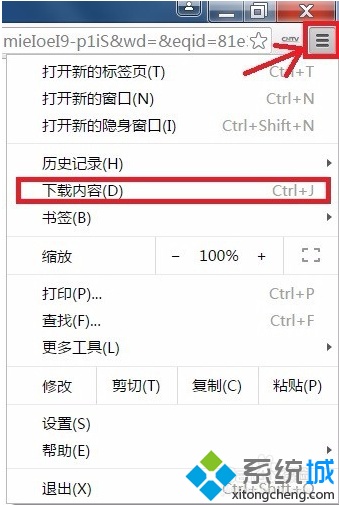
4、在“下载内容”窗口中直接打开文件链接或者打开对应文件夹即可;

5、默认设置中,谷歌Chrome浏览器的下载文件夹为C:UsersAdministratorDownloads。
以上内容中和大家介绍了关于在电脑中如何找到并打开通过谷歌Chrome浏览器下载的文件。
赞 (0)

